WordPress è il sistema di gestione dei contenuti più utilizzato al mondo per la costruzione di siti web autogestiti. Se non lo avete già fatto, probabilmente state decidendo ora di utilizzare WordPress per il vostro sito web. Ma sapete come installare un tema WordPress?
Capire come i temi di WordPress vengono aggiunti al vostro sito web non è affatto complicato, non importa quale metodo scegliate di usare – e ce ne sono diversi! Il bello è che, una volta installato il vostro tema, sarete pronti per iniziare a creare subito un sito web di grande effetto.
Nel post di oggi, scaveremo più a fondo su come installare un tema WordPress. In particolare, tratteremo:
Cominciamo!
Preferite guardare la versione video?
Dove Trovare i Temi di WordPress (Sia Gratuiti Che a Pagamento)
Imparare a installare un tema WordPress sul vostro sito web non è difficile. Ciò che è difficile, però, è scegliere il tema giusto per le vostre esigenze. Ma prima di guardare a ciò che è necessario per raggiungere con successo questo obiettivo, diamo una rapida occhiata a dove trovare i temi WordPress.
Al momento, il Repository WordPress è uno dei luoghi più comuni dove trovare plugin e temi affidabili e gratuiti per estendere il design e le funzionalità del vostro sito WordPress. Infatti, solo nel Repository WordPress ci sono oltre 7.400 temi.
Esistono inoltre anche migliaia di temi gratuiti e premium disponibili per gli utenti di WordPress che si possono trovare in mercati come MOJO Marketplace, CSS Igniter e StudioPress. Detto questo, il più famoso marketplace per temi ad oggi è Themeforest, che attualmente offre oltre 46.000 temi WordPress tra cui scegliere.
Come Scegliere il Giusto Tema WordPress
Allora, come si fa a sapere qual è il tema di WordPress più adatto a voi?
Ecco alcuni consigli per aiutarvi:
1. Decidere fra un Tema WordPress gratuito o Premium
Il dibattito sul tema WordPress, gratuito o a pagamento, è in corso da molto tempo. Questo rende difficile decidere se risparmiare i vostri soldi e scegliere un tema libero o investire una piccola quantità di denaro per un tema premium e raccoglierne i benefici. Se vi imbattete in un sito WordPress con un tema che vi piace, potete usare il nostro strumento di rilevazione del tema per scoprire quale tema usa.
Se la decisione si riduce davvero tutta al vostro budget, ci sono alcune cose da considerare prima di fare una scelta finale:
I Vantaggi di Utilizzareun Tema WordPress Gratuito
Utilizzare un tema WordPress gratuito include un sacco di vantaggi:
- Sono utilizzabili liberamente, il che significa che se alla fine non vi piace e volete cambiare il vostro tema WordPress, non avete perso soldi per averlo provato.
- I temi gratuiti del Repository WordPress sono approvati ufficialmente dopo un rigoroso processo di revisione.
- I temi gratuiti che si trovano su WordPress.org saranno compatibili con tutti i plugin gratuiti che si trovano nello stesso posto.
Detto questo, anche i temi gratuiti presentano alcuni svantaggi.
Per esempio, di solito hanno una serie limitata di funzionalità, sono utilizzati da molte persone (rendendo difficile la creazione di un sito web unico), e di solito c’è poco o nessun supporto immediato in caso di problemi. Per non parlare del fatto che i temi gratuiti che si trovano al di fuori del Repository WordPress possono essere mal codificati, il che apre il vostro sito a vulnerabilità e attacchi.
I Vantaggi di Utilizzare un Tema WordPress Premium
Proprio come l’utilizzo di un tema gratuito, i temi premium offrono una serie di vantaggi:
- Avrete a disposizione il supporto per aiutarvi con cose come bug, problemi tecnici e personalizzazione (lettura suggerita: Come personalizzare il vostro tema WordPress).
- Riceverete aggiornamenti frequenti, che vengono forniti con una maggiore sicurezza e funzionalità.
- I set di funzionalità sono veramente vari, così potete progettare il vostro sito per farci quello che volete.
- Che lo prendiate da un marketplace di temi, da un’azienda o uno sviluppatore, saprete che il vostro tema premium è aggiornato con tutte le ultime versioni di WordPress, HTML, CSS e PHP.
I temi Premium, tuttavia, hanno un costo. Alcuni temi a pagamento richiedono un pagamento annuale, mentre altri richiedono un pagamento una tantum. Questo significa che se ne comprate uno e poi decidete di cambiarlo, avrete speso inutilmente una certa somma.
2. Conoscete la Vostra Nicchia
WordPress si rivolge a tutti i tipi di siti web, quindi ci si può aspettare che i temi di WordPress facciano lo stesso. Conoscere la vostra nicchia prima di decidere che tema vi aiuterà a trovare temi WordPress che avranno il design e le funzionalità necessarie.
Ad esempio, se state avviando un food blog su WordPress, sarete alla ricerca di un tema di blog WordPress specializzato in food blogging. Meglio ancora, se pensate che potreste voler vendere prodotti e servizi ad altri buongustai come voi, potreste voler dare un’occhiata ad alcuni temi di ecommerce che hanno la funzionalità di avviare sia un’attività gastronomica online che un blog.
Per prendere una buona decisione, pensate al tipo di contenuto che volete pubblicare, alle caratteristiche chiave di cui il vostro tema avrà bisogno, al vostro target di riferimento e al settore in cui volete essere, in modo da poter restringere le vostre opzioni e rendere la decisione un po’ più facile.
3. Utilizzate Fonti Credibili
Chiunque possa sviluppare un tema WordPress e trarne profitto, lo farà. Ma il fatto è che solo perché qualcuno ha creato un tema WordPress non significa che sia privo di codice scadente, virus o anche link di spam.
Se avete deciso di utilizzare un tema WordPress gratuito, il posto migliore in cui cercare è il Repository WordPress. Se avete bisogno di un tema premium o volete usarne uno gratuito da una società di terze parti a tema, verificare quanto segue:
- Reputazione dell’autore
- Frequenza degli aggiornamenti
- Opinioni e recensioni positive dei clienti
- Numero di vendite
Alla fine, non importa di che tipo di tema WordPress avete bisogno. Ciò che conta davvero è evitare di usare temi WordPress pirata, in modo da non avere problemi in futuro con la sicurezza del sito, i tempi di inattività e i visitatori del sito persi.
4. Andate sul Semplice
È facile farsi prendere dal fascino dei temi popolari e polivalenti di WordPress come Avada o X. E anche se questi temi possono avere le caratteristiche e il design di cui alcuni hanno bisogno, la verità è che la semplicità è spesso molto meglio.
Questo vale soprattutto per chi ha appena iniziato. A volte i temi multiuso hanno troppe caratteristiche, hanno una curva di apprendimento elevata e influenzano la velocità e le prestazioni del sito.
È meglio usare un tema che abbia proprio quello che serve e niente di più.
5. Cercate il Responsive Design
Da non confondere con il design mobile-friendly, un design responsive è necessario per dare ai visitatori del vostro sito mobile un’esperienza d’uso eccezionale.
Avere un tema WordPress mobile-friendly significa che, a prescindere dal dispositivo usato da chi accede al vostro sito web, non ci saranno problemi di visualizzazione. Chi visita il vostro sito sarà in grado di vedere tutti i contenuti del vostro sito, navigare il sito facilmente, e fare clic sui pulsanti CTA che desiderate. Detto questo, nessuno degli elementi del vostro sito web cambierà, indipendentemente dal dispositivo o dalle dimensioni dello schermo usato da chi accede al vostro sito.
Per verificare la compatibilità con i cellulari, utilizzate il test Mobile-Friendly di Google.
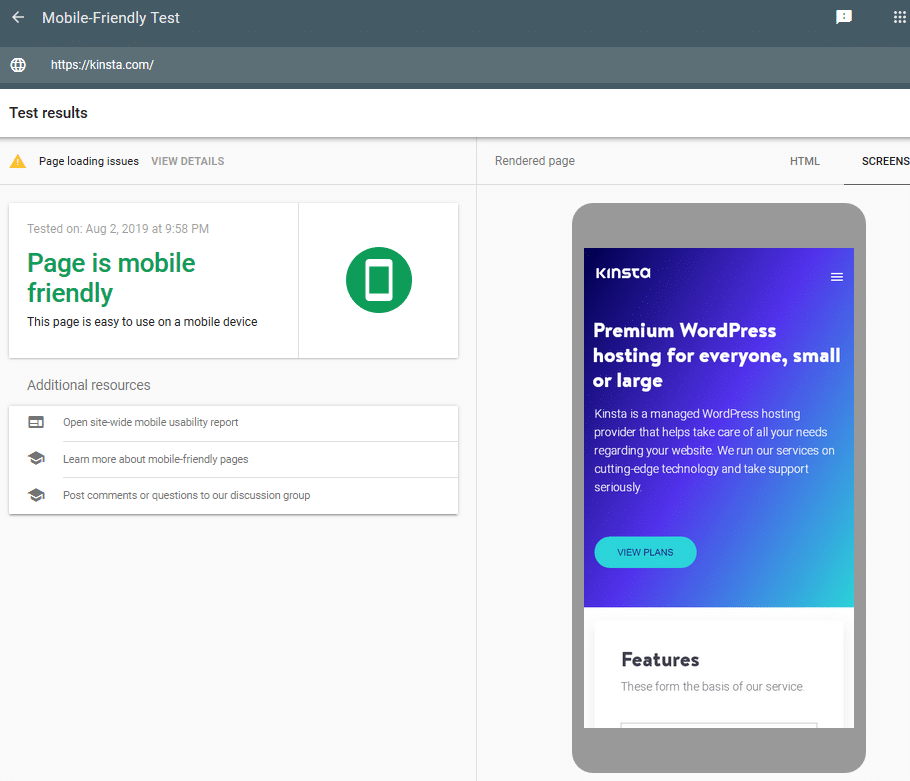
D’altra parte, avere un tema WordPress con un design responsive significa che quando i visitatori del vostro sito web fanno clic sul vostro sito web utilizzando un dispositivo mobile, il vostro sito web si regola in base alle dimensioni dello schermo. Gli elementi sul vostro sito web cambieranno per apparire in modo perfetto a qualunque visitatore del sito, permettendo loro di accedere ai contenuti del sito con facilità.
Per verificare la progettazione responsive, utilizzate lo strumento gratuito Responsive Checker:
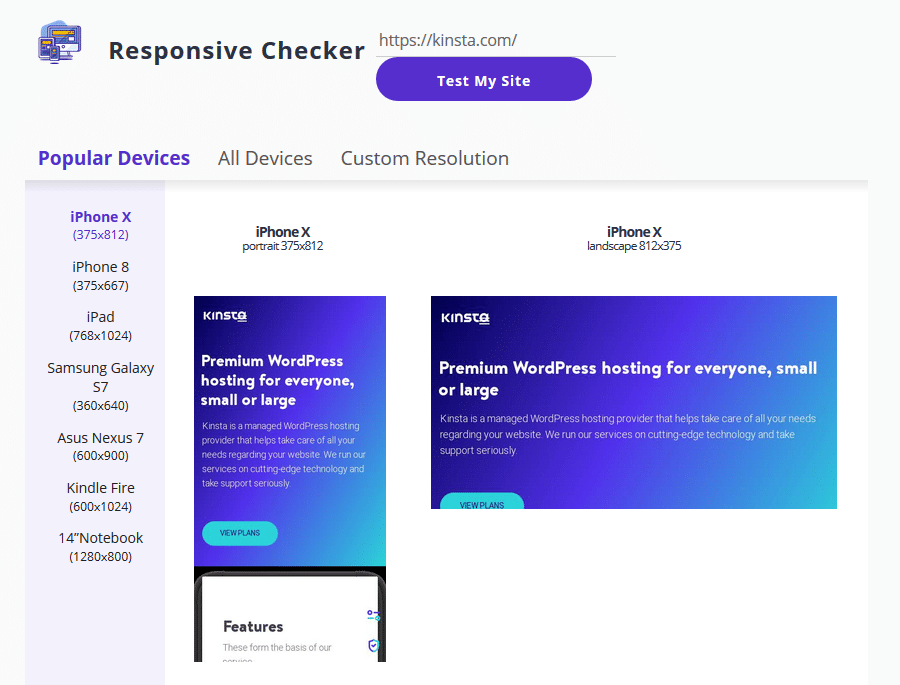
La cosa bella di questo strumento online è che dà la possibilità di valutare il proprio sito web utilizzando diversi tipi di dispositivi, tra cui computer portatili, tablet e telefoni cellulari. Inoltre, è possibile navigare sul sito come se si stesse realmente accedendo ad esso utilizzando un dispositivo mobile: in questo modo potete assicurarvi che il sito abbia l’aspetto desiderato e funzioni correttamente per tutti i visitatori del sito.
6. Valutate il Servizio di Supporto del Tema
Può capitare di aver bisogno di supporto durante l’utilizzo del tema WordPress. Ecco perché è fondamentale poter entrare in contatto con chi ha sviluppato il tema o con il loro team di supporto.
Scoprite che tipo di supporto viene offerto prima di decidere quale tema WordPress scegliere. E ricordate, la maggior parte dei temi WordPress gratuiti offrono spesso un supporto, quando esiste.
7. Considerate le Caratteristiche
Infine, dovreste sicuramente prendere in considerazione le caratteristiche incluse nel tema WordPress. Qui ci sono alcuni dei punti migliori da tenere in considerazione, qualsiasi tema si scelga, che sia gratuito o premium:
- Condivisione sui social media
- Ottimizzazione SEO integrata
- Compatibilità cross-browser
- Integrazione di page builder WordPress per una più facile creazione del sito
- Compatibilità con i popolari plugin di WordPress
- Funzionalità multilingue e idoneità alla traduzione
- Supporto per l’ecommerce
Naturalmente, ogni persona ha bisogno di cose diverse per il proprio sito web. Tuttavia, le considerazioni di cui sopra vi aiuteranno a orientarvi nella giusta direzione e vi aiuteranno a prendere una decisione.
Ora, diamo un’occhiata a come installare un tema WordPress sul vostro sito web dopo aver scelto quello perfetto.
Come Installare un Tema WordPress gratuito
Se desiderate utilizzare un tema trovato nel Repository WordPress, il modo più semplice per farlo è dal backend del vostro sito.
Per iniziare, accedete al vostro sito WordPress e andate su Appearance > Themes nel backend WordPress e fate clic su Add New.
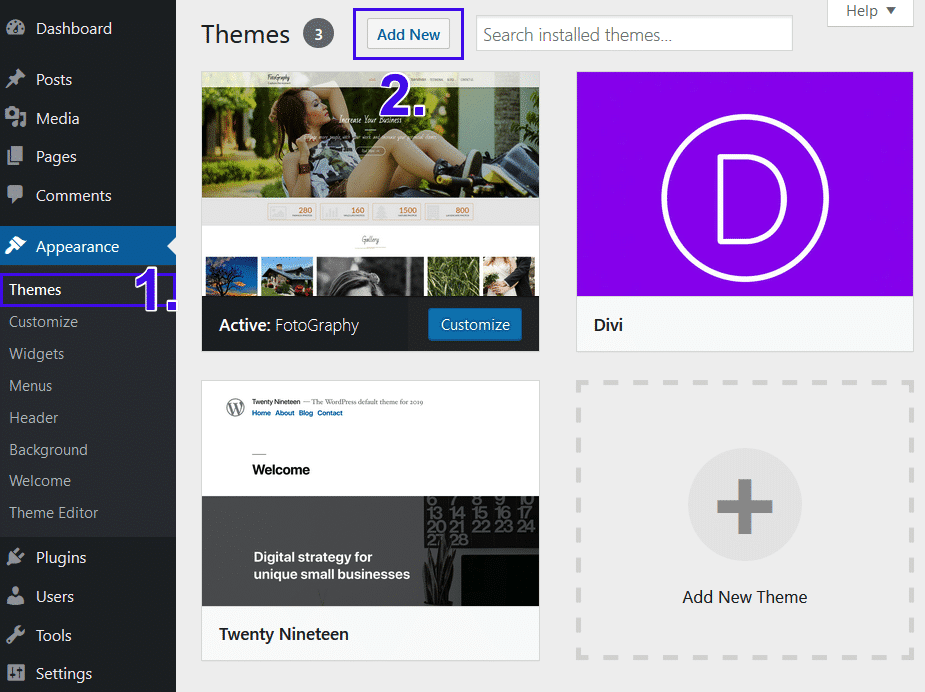
Da lì, potete filtrare i risultati in base a:
- Featured
- Popular
- Latest
- Favorites

Oppure, potete utilizzare il pulsante Feature Filter per filtrare i risultati del tema in base a caratteristiche specifiche.
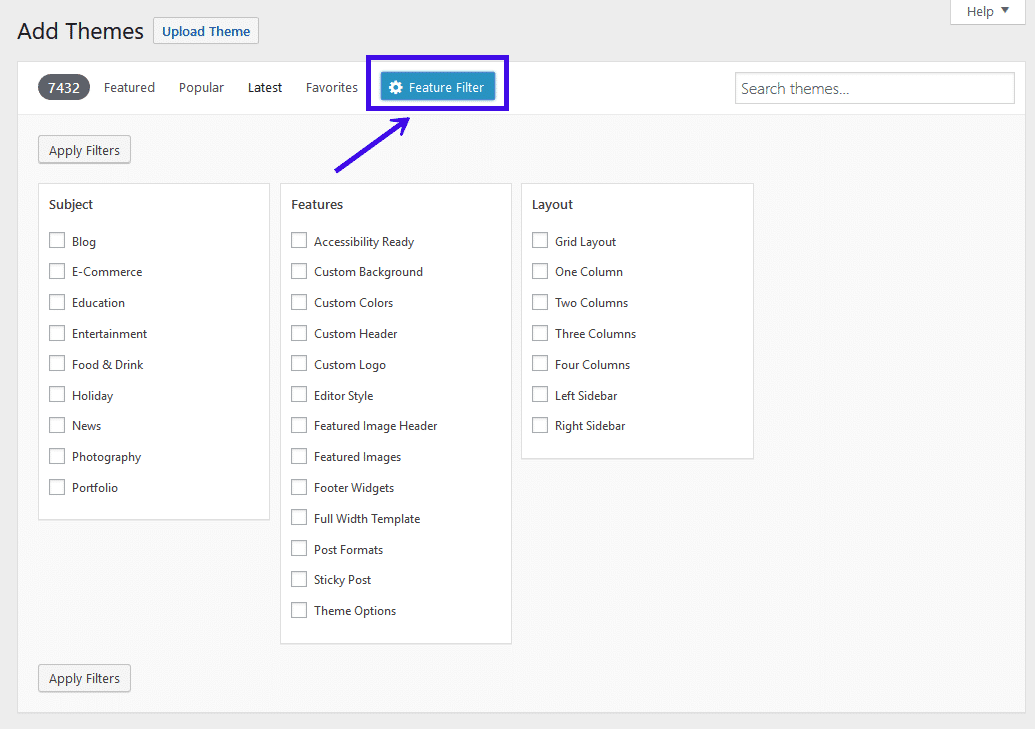
Infine, potete cercare un tema specifico di WordPress se ne conoscete il nome inserendo il nome del tema nella barra di ricerca:

Una volta trovato un tema che potreste voler utilizzare, fate clic su Details and Preview per avere maggiori informazioni sul tema, Preview per vedere un’anteprima del tema in azione, o Install per installare il tema sul vostro sito WordPress:
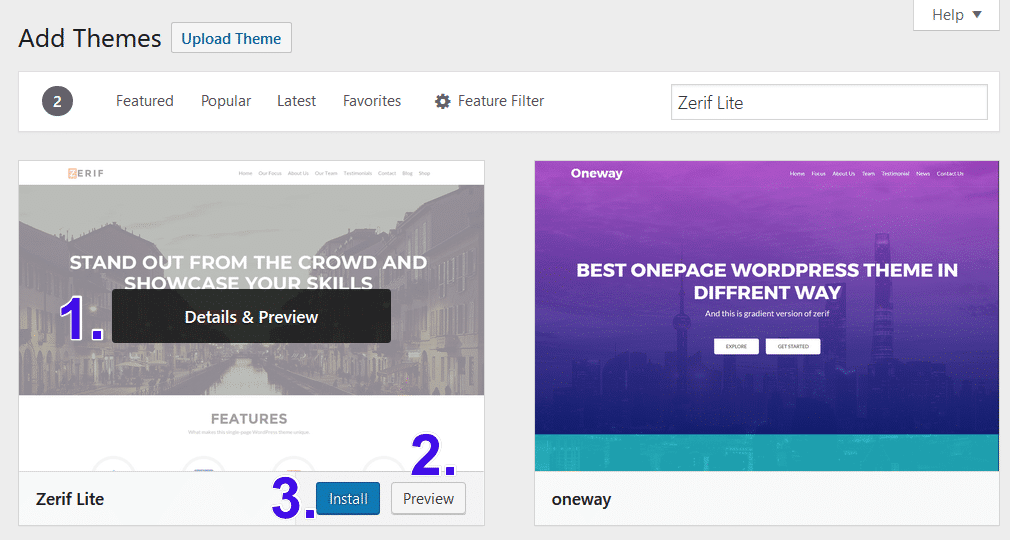
Quando decidete di voler utilizzare un tema trovato nel Repository WordPress, fate clic su Install.
Quindi, fate clic prima su Live Preview per vedere come apparirà il vostro sito utilizzando il tema. Questo rende più facile decidere se il tema che vi interessa è quello che fa per voi o no. Quando avete preso la decisione, fate clic su Activate per finire di aggiungerlo al vostro sito web.
Il vostro tema WordPress è ora installato sul vostro sito web e potete iniziare subito a pubblicare i contenuti.
Come Installare un Tema WordPress Premium
Se avete acquistato un tema WordPress premium, dovrete caricarlo dalla vostra dashboard WordPress per installarlo.
Per iniziare, scaricate il tema che avete acquistato. Salvate il file zip scaricato sul vostro computer.
Quindi, accedete al vostro sito WordPress e andate su Appearance > Themes nel cruscotto WordPress e fate clic su Add New:
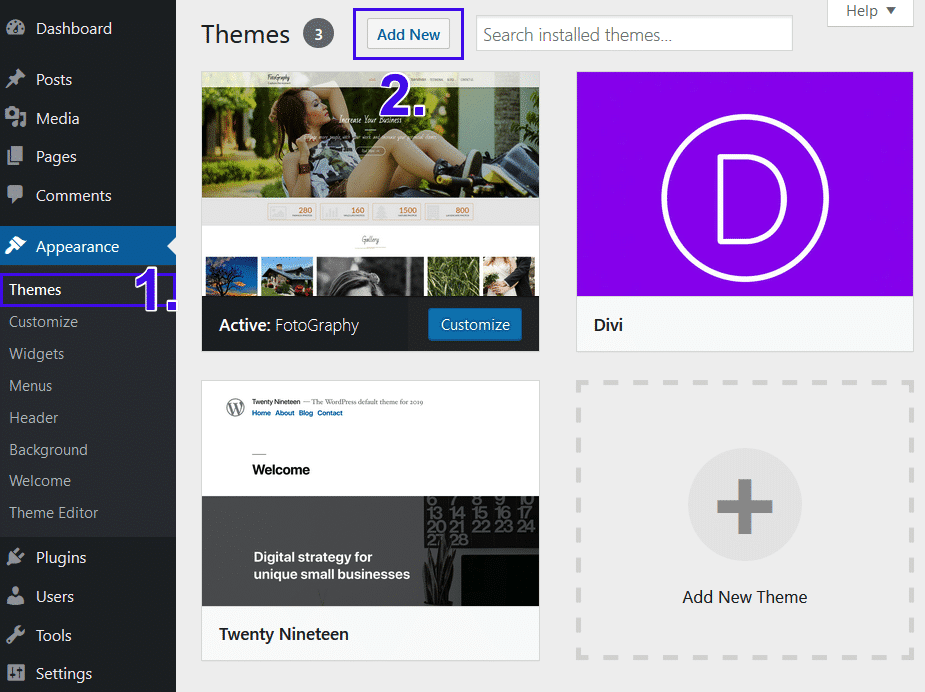
Successivamente, fate clic su Upload theme per caricare il file zip del tema WordPress premium sul vostro sito dal vostro computer:
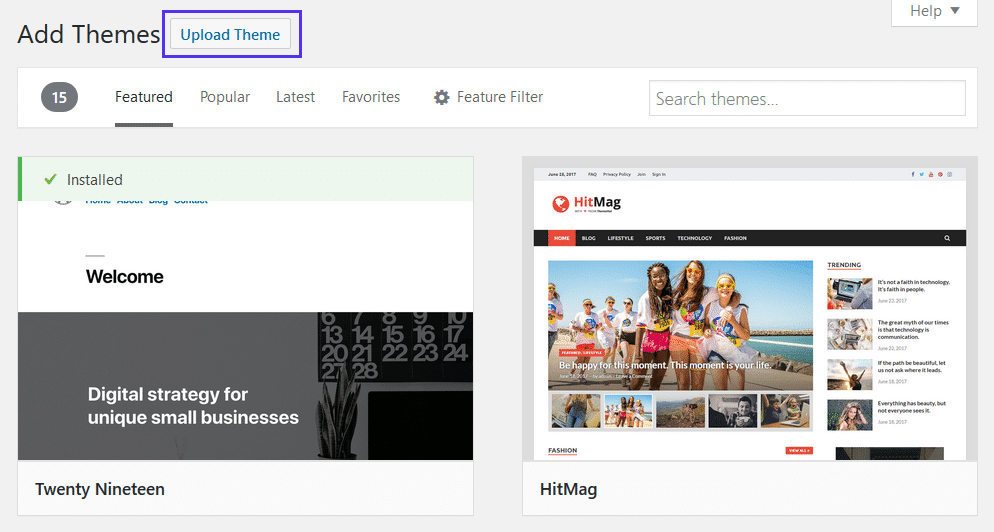
Fate clic su Browse per selezionare il file zip dal computer.
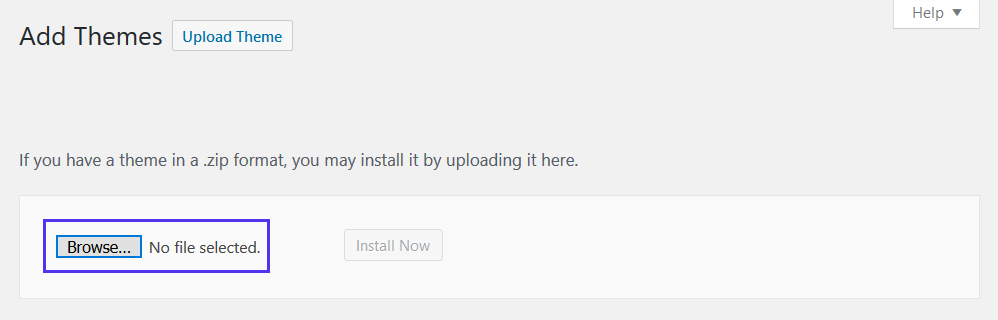
Quindi, fate clic su Install Now per aggiungere il tema al vostro sito web.

WordPress installerà il tema premium sul vostro sito web. Se volete vedere come apparirà il vostro sito web utilizzando il tema caricato, fate clic su Live Preview.
Infine, fate clic su Activate e il tema sarà pronto per funzionare sul vostro sito web.
Questo metodo di caricamento funzionerà per qualsiasi tema WordPress premium che avete salvato come file zip. Funziona anche quando è necessario importare un tema da ThemeForest. Basta scaricare il file zip salvato sul vostro computer e seguire la stessa procedura di cui sopra.
Come Installare un Tema WordPress Utilizzando l’FTP
L’ultimo metodo che vi mostreremo è l’uso dell’FTP (file transfer protocol), che è il protocollo di rete standard utilizzato per il trasferimento di file tra un client e un server su una rete di computer. In altre parole, un FTP vi aiuta a caricare i file tra voi e i server del vostro sito web.
Ci sono diversi client FTP che potete usare, ma noi useremo FileZilla, che può essere facilmente scaricato sul vostro computer. È gratuito e ha un’interfaccia semplice. Tenete presente, tuttavia, che questo è un metodo avanzato per installare un tema WordPress sul vostro sito web e non è raccomandato per i principianti.
Passo 1: Credenziali Sicure FTP/SFTP
Per iniziare, dovrete ottenere le vostre credenziali SFTP o FTP per entrare in FileZilla in modo che possa connettersi ai server del vostro sito (imparate la differenza tra SFTP e FTP). Queste informazioni si trovano di solito nel vostro account di web hosting. Se avete problemi a trovarle, contattate il vostro host e fatevi aiutare da loro.
Se utilizzate l’hosting Kinsta, prima accedete al vostro account MyKinsta e fate clic su Sites nella dashboard e poi su Info per ottenere le credenziali necessarie:
Quando lo fate, dovreste vedere le vostre credenziali sotto SFTP/SSH. Avrete bisogno del vostro nome utente, della password e della porta:
Passo 2: Inserire le Credenziali in FileZilla
Dopo aver trovato le vostre credenziali FTP/SFTP, aprite FileZilla.
Ecco le informazioni che dovrete inserire:
- Host: dal vostro cruscotto MyKinsta (o l’indirizzo IP del vostro sito preceduto da “sftp://” per altri fornitori di hosting)
- Username: dal vostro cruscotto MyKinsta
- Password: dal vostro cruscotto MyKinsta
- Porta: dal cruscotto di MyKinsta
Questo è come apparirà nella parte superiore dello schermo di FileZilla:

Dopo aver inserito le vostre credenziali, fate clic su Quickconnect. FileZilla si collegherà quindi ai server del vostro sito.
Passo 3: Caricare i File del Tema WordPress
Dopo che vi siete collegati al vostro FTP, è il momento di installare un tema WordPress sul vostro sito web. Tenete presente che il lato sinistro di FileZilla è il modo in cui accedete ai file del vostro computer, mentre il lato destro di FileZilla è il modo in cui accedete ai file del vostro sito che sono memorizzati sui server del vostro host.
Per aprire i file del vostro sito, fate clic sulle cartelle nel pannello di destra fino a trovare quella con l’etichetta Themes:
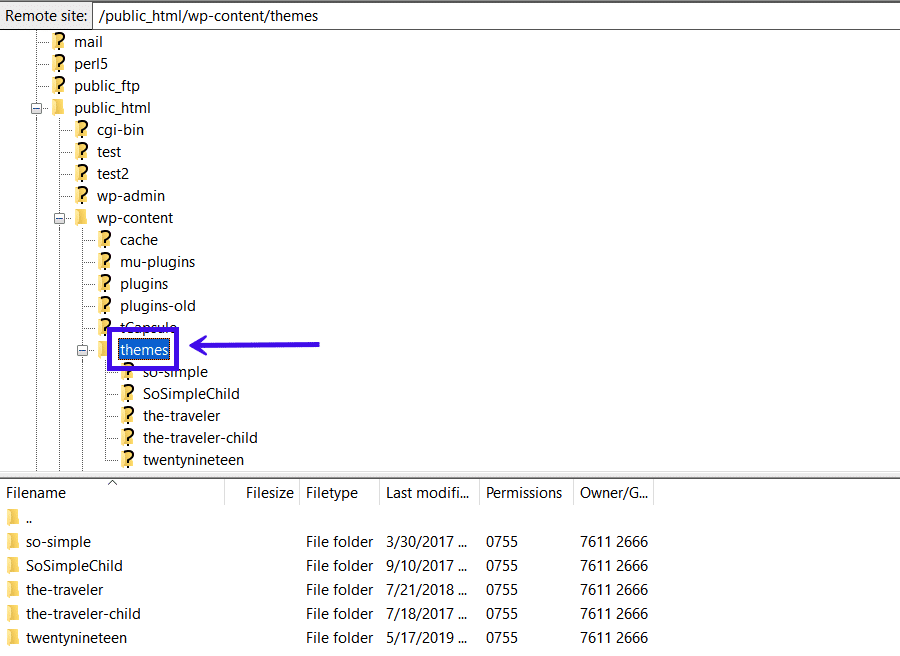
Quando lo farete, qualsiasi tema WordPress già installato sul vostro sito web apparirà sotto le cartelle dei file.
Successivamente, andate al pannello di sinistra in FileZilla e cercate il file zip del tema WordPress che desiderate installare. Quando lo trovate, fate clic con il tasto destro del mouse su di esso e selezionate Upload:
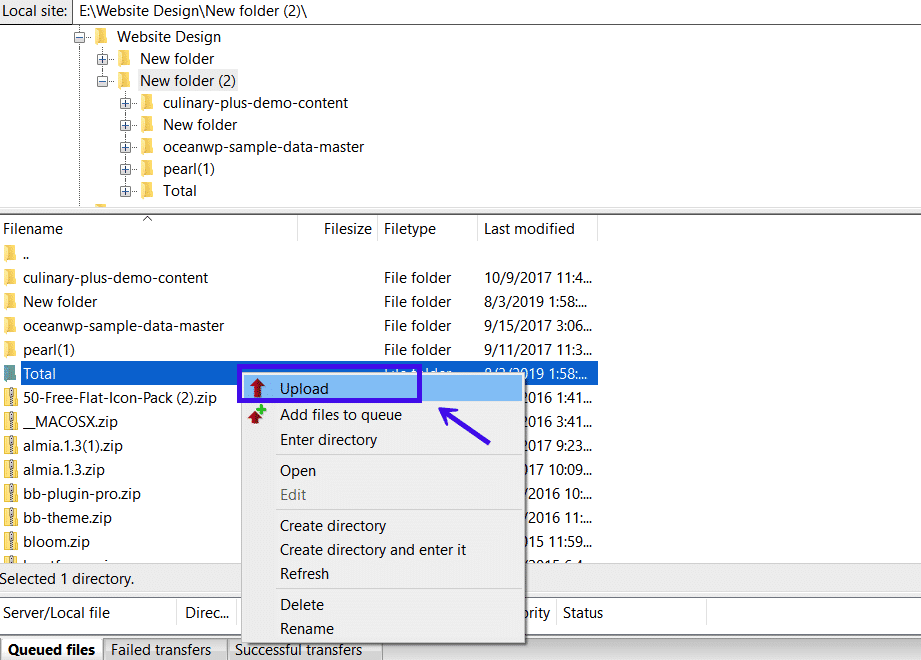
Quando i file sono pronti per il caricamento sui server del vostro sito (questo può richiedere un po’ di tempo a seconda della dimensione del file), vedrete i file sul pannello di destra in FileZilla.

Infine, accedete al vostro sito WordPress e andate su Appearance > Themes. Noterete che il vostro tema appena caricato è proprio lì, in attesa di essere attivato e utilizzato sul vostro sito web.

Sommario
Se avete intenzione di utilizzare WordPress come sistema di gestione dei contenuti, avrete bisogno di sapere come installare un tema WordPress. Ed è molto probabile che dobbiate provare alcuni temi WordPress fino a trovare quello che vi piace e che abbia tutto ciò di cui avete bisogno.
Fortunatamente per voi, non solo ci sono diversi metodi tra cui scegliere per l’installazione di temi WordPress, ma tutti sono anche relativamente facili, anche per i proprietari di siti web alle prime armi:
- Potete installare un tema andando su Appearance > Themes > Add New direttamente dall’interno di WordPress.
- È possibile installare un tema caricandolo come file zip tramite la funzione Upload Theme.
- Potete installare un tema utilizzando un client FTP.
Eseguite quindi una piccola ricerca e trovate il tema WordPress perfetto per il vostro blog, business online, o negozio di ecommerce. Poi, installatelo sul vostro sito WordPress e iniziate a costruire un sito web unico che rappresenta il vostro brand.
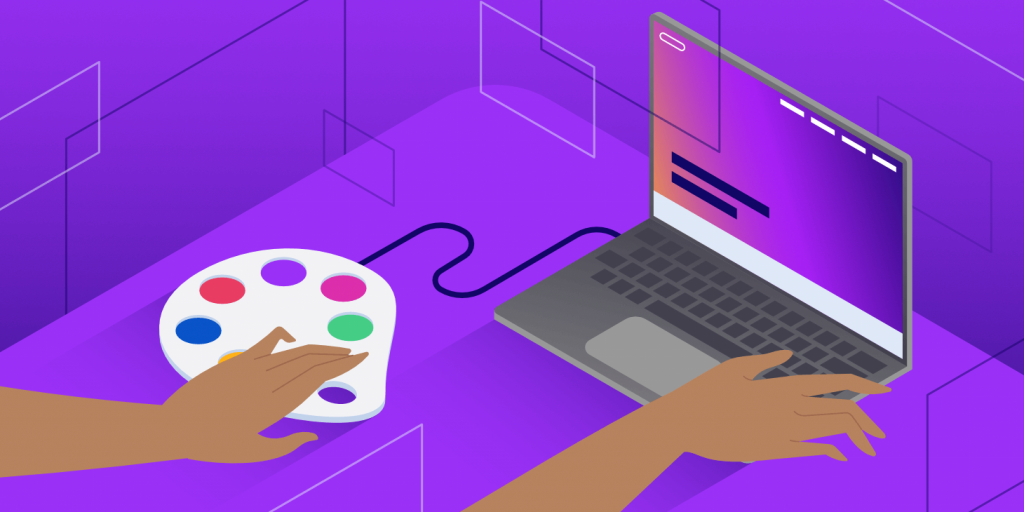


Lascia un commento